2023. 3. 10. 07:00ㆍJournal/Musical Software
또 보컬 관련 잡설이다. 이전엔 순수한 의미의 튜닝의 귀찮음에 대해서 이야기를 했었는데 곰곰이 생각해 보니 음정만 교정하는 건 노가다라고 부르긴 힘들긴 하다. 요즘은 상대적으로 툴이 잘 되어 있어 자연스러우면서도 편리하게 음정 교정을 할 수 있는 시대니 말이다. 하지만 음정 교정이 끝나면 말이 달라진다. 음정 교정이 끝나면 박자 교정에 들어가는데, 박자 교정은 전문적인 툴 없이도 충분히 박자 교정을 할 수 있다. 어떻게? 일일이 타이밍 맞춰서. 트랙 1개만 하면 필자라도 스무스하게 할 수 있다. 그러나, 보컬 트랙들이 10개 이상을 넘어간다면 말이 달라진다. 보통 K-Pop에 들어가는 보컬 트랙 수가 100 트랙 이상으로 넘어가는 경우가 많은데 이것들의 타이밍이 다 어긋나 있다면? 더더욱 머리가 지끈거린다. 보통은 이렇진 않지만, 트랙 수가 많은 게 아니더라도 보컬 및 코러스 파트의 트랙들을 확인하며 각각의 타이밍을 잡는 데에 시간이 걸리기 마련이다. 괜히 이전 글에서 "노가다"라고 부른 게 아니다. 미리 보컬을 보내주는 사람이 음정 및 박자 튠을 해두었다면 좀 낫지만, 그게 아니라면? 내가 해야 한다. 그런 의미애서 "노가다" 작업들을 보다 편리하게 처리할 수 있는 Synchro Arts의 플러그인 하나를 소개하려 한다.
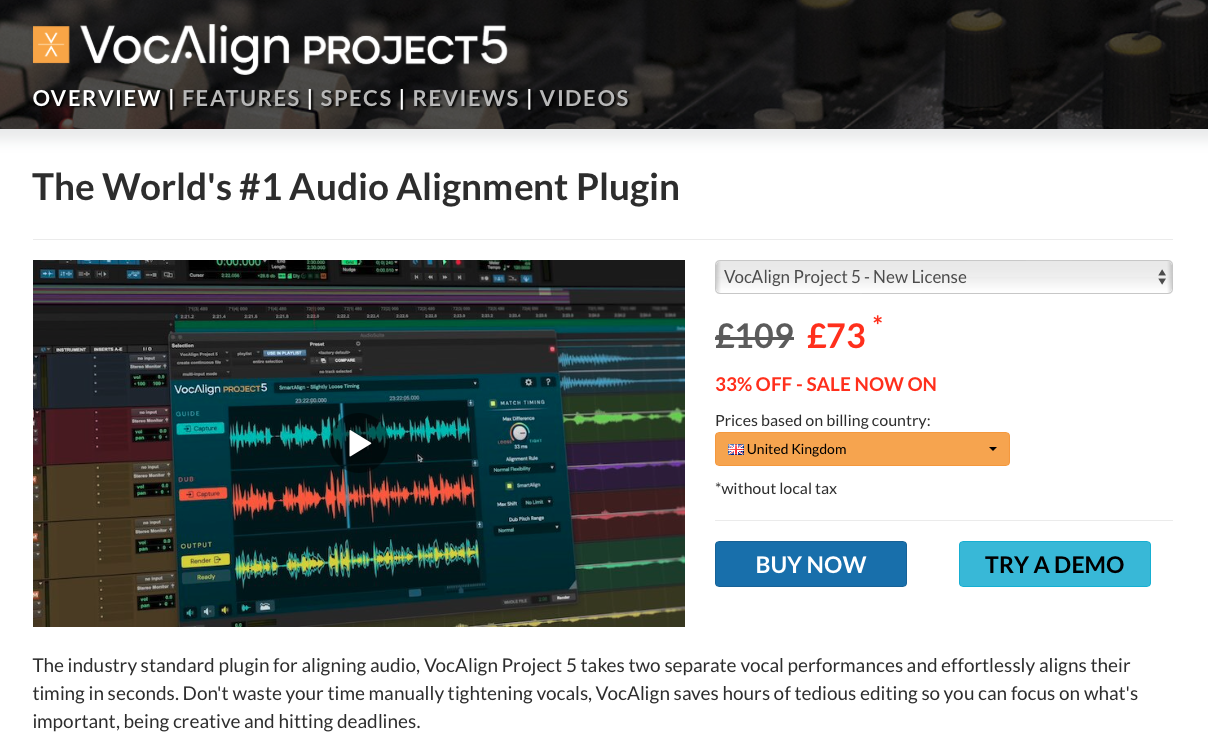
바로 이전 포스팅에서도 Synchro Arts에 대해 다룬 적 있으니 간단하게 설명하자면, Synchro Arts는 음정 보정 쪽에서 탄탄한 기술력을 갖추고 있는 플러그인 제조사다. 자연스러운 음정 및 시간 교정 프로그램인 Revoice Pro, 저렴한 가격에 음정 교정을 할 수 있는 RePitch 등의 플러그인을 개발했다. 최신 트렌드도 놓치지 않는 회사라, 최신 기술 중 하나인 ARA2를 가장 적극적으로 도입하는 회사기도 하다. 오늘 글에서 소개할 VocAlign 5 Project는 Synchro Arts의 이름을 널린 알린 효자 상품 중 하나다. 귀찮은 작업 중 하나였던 오디오 타이밍 동기화를 더욱 편리하게 작업할 수 있어 작업 능률을 매우 끌어올릴 수 있는 플러그인이다. 이전까지만 해도 코러스 트랙 및 덥 트랙 역시 메인 트랙의 타이밍과 맞춰 일일히 박튠을 해 줘야 했으나, VocAlign 5 Project를 이용한다면 더욱 편리하게 트랙 타이밍 교정을 할 수 있다. 상위 버전으로 싱크 포인트 및 특정 영역 보호 기능을 추가하고 기타 편의성을 개선한 VocAlign 5 Ultra라는 모델이 있다. VocAlign 5 Project의 가격은 정가 기준 149달러지만, 할인 행사를 이용한다면 99달러에, 아니면 그보다 더욱 저렴하게 구매할 수 있다. 필자는 오디오 타이밍 동기화 작업을 매우 귀찮아하던 사람인데, 마침 좋은 기회를 얻어 사용해 볼 수 있는 기회를 갖게 되었다.
본 포스팅은 Plugin Boutique의 플러그인 지원을 받아 작성되었습니다.
본문에 있는 구매 링크를 통해 상품을 구입하실 경우, 리뷰어에게 일정 수익이 지급됩니다.
VocAlign 5 Project 구매 링크 (PluginBoutique)
구매 & 제품 등록. 그리고 설치
Synchro Arts VocAlign 5 Project를 구입하는 방법은 무척 다양하다. Synchro Arts 공식 홈페이지에서 구매할 수 있고, 해외 플러그인 전문 스토어에서도 구입할 수 있으며, 국내에서도 "기어라운지"를 통해 정식 수입되어 판매 중이다. 필자가 플러그인을 구매할 때에는 주로 국내 아니면 해외의 플러그인 전문 스토어를 이용하는 편이다. 국내의 경우, 국내 전용 카드를 이용해 "할부" 결제할 수 있어 체감 비용이 상대적으로 낮다. 해외의 플러그인 전문 스토어는 해외 결제를 지원하는 카드를 이용해야 하고 할부가 제한적이지만, 다양한 할인 행사 및 번들 증정 행사를 진행해 체감 비용이 국내보다 더 낮은 경우도 빈번하다. Plugin Boutique에서 구입할 수 있다. Plugin Boutique에서는 플러그인을 구입 시 사은품으로 다른 플러그인을 주는 이벤트를 자주 하고 있다. 만일 Plugin Boutique를 사용하지 않았던 분이라면 이 참에 사용해 보는 것도 좋다. 아래의 접은 글에서는 Plugin Boutique를 통해 Synchro Arts VocAlign 5 Project를 구입하는 방법에 대해 알아보도록 하겠다.
제품 구매
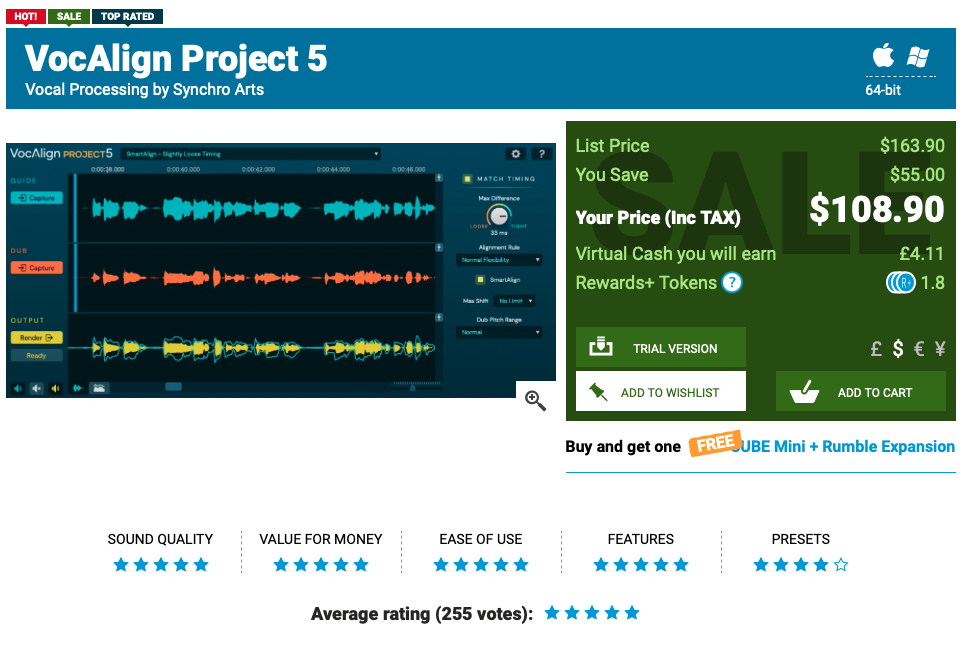
VocAlign 5 Project 구매 링크 (PluginBoutique)를 클릭하거나, Plugin Boutique(링크)에 접속한 후, 검색창에 "VocAlign 5 Project"를 검색하면 위와 같은 화면이 나타난다. Plugin Boutique는 회원 가입을 하지 않아도 상품 구매가 가능하지만, 회원 가입을 하는 편이 추후 라이센스 관리에 용이하다. 기본값은 파운드화로 나타나지만 달러나 엔, 유로화로 가격을 바꿔가며 확인할 수 있다. 다만, 대한민국 원은 지원하지 않으므로 해외 결제가 지원되는 카드나 페이팔 계정을 미리 준비할 필요가 있다. Add to Cart를 클릭하여 상품을 내 장바구니로 담자.

홈페이지 상단 우측에 자리 잡은 Cart를 누르면 다음과 같은 화면이 나타난다. 이 화면에서는 이번 구매로 적립되는 캐시, 구매로 적립되는 토큰을 확인할 수 있으며 상품 구매로 받을 수 있는 무료 선물을 선택할 수 있다. 만일 Plugin Boutique에서 처음 구매한다면 Claim Gift를 클릭해서 무료 선물을 받아가는 게 좋다. 플러그인 하나만 샀을 뿐인데 공짜로 다른 플러그인들도 가져갈 수 있다. 무료로 받을 수 있는 플러그인들은 기간에 따라 다르니 미리 구매 전에 어떤 걸 무료로 주는지 체크해 보는 것도 좋다. 모든 작업이 완료되었다면 초록색 "Secure Checkout"을 눌러 다음 화면으로 넘어가자.

상품을 확인했으니 주소를 입력할 차례다. 아래에 주소를 간단하게 입력하고 다음 화면으로 넘어가자. 자세한 내용은 생략한다.


이제 최종 결제만 남았다. 앞서 입력한 모든 정보들이 정확한지 다시 한번 확인하자. 이상이 없다면 스크롤로 아래로 내려가 결제 수단을 선택하면 된다. 해외 사이트인 만큼 구글 페이, 신용카드, Paypal을 지원한다. Visa나 Mastercard 로고가 붙어있는 카드라면 결제가 가능하다. 결제를 누르고, 시키는 대로 하면 어느 순간 결제가 완료되어 있다. 검증된 사이트니 카드 정보가 도용되거나 하지 않는다. 안심하자.

결제가 끝난 후, 상단의 "My Account"를 클릭하면 방금 전에 구매한 VocAlign 5 Project의 시리얼 번호가 표시되어 있다. 여기서 설치 파일 다운로드와 설치 시 주의사항 등을 확인할 수 있다. 만일 시리얼 대신 영문으로 긴 안내문이 표시되어 있다면 아직 전산상으로 시리얼 번호가 발급되지 않았다는 뜻이므로 조금 기다려야 한다.
제품 등록 & 설치
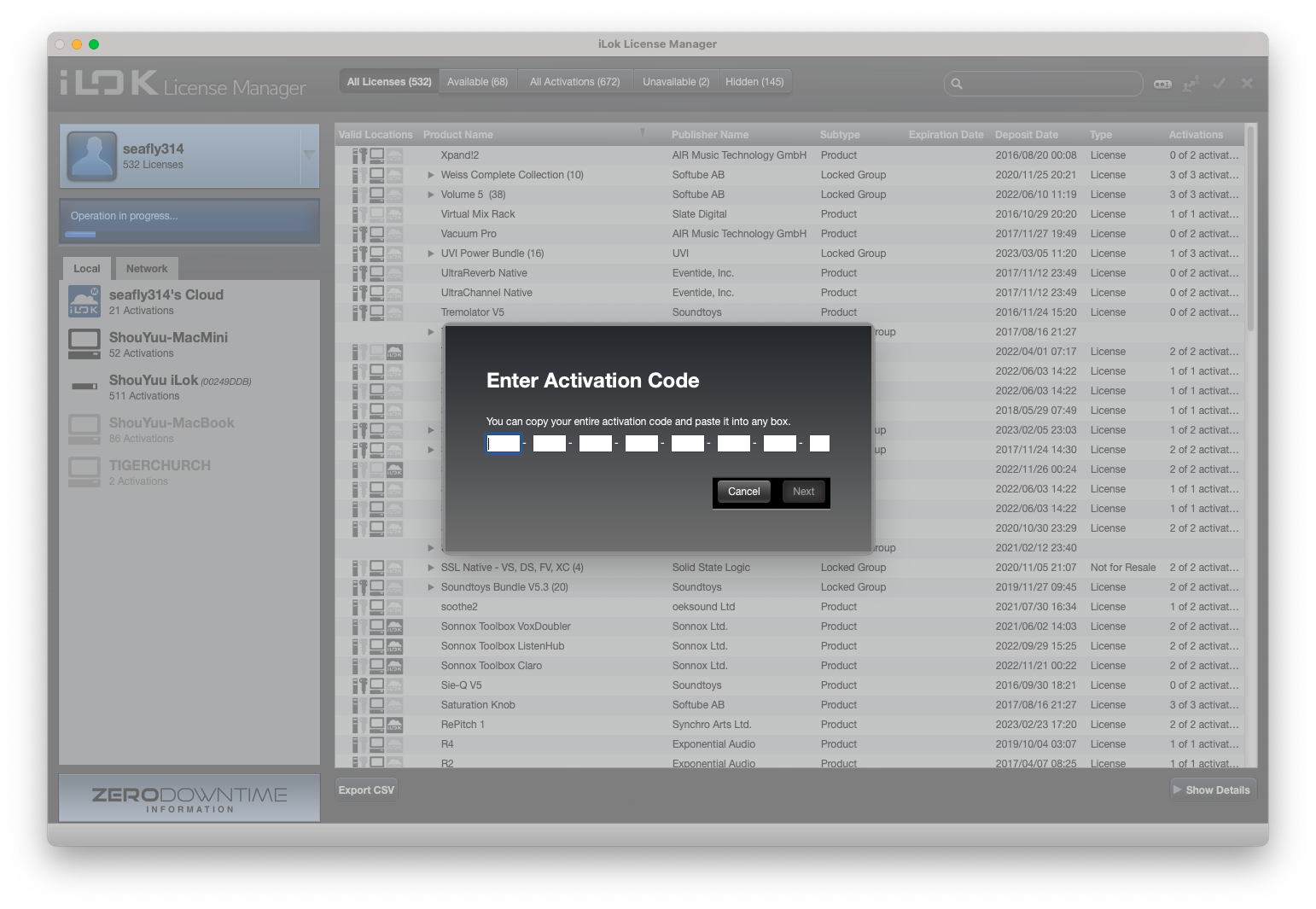
이제 시리얼 등록이 남았다. VocAlign 5 Project는 iLok 인증을 사용한다. 그러므로 시리얼 등록에는 iLok 계정이 필요하다. iLok 계정은 다양한 플러그인 제조사들이 라이센스 관리를 위해 사용하는 플랫폼이므로, 미리 만들어두면 도움이 된다. 라이센스 등록은 iLok 매니저에서 진행한다. iLok 매니저에 대해서 궁금한 사람이 있다면, 하단의 리뷰를 참고 부탁한다.
PACE Anty-Piracy - iLok 3rd Gen - https://blog.jellyfish.moe/entry/iLok-3rd-Gen
Reedem Activation Code 화면으로 들어오면 상단의 이미지와 같은 화면이 나타난다. 방금 전 Plugin Boutique에서 받은 코드를 입력한 후, 다음을 누르자.
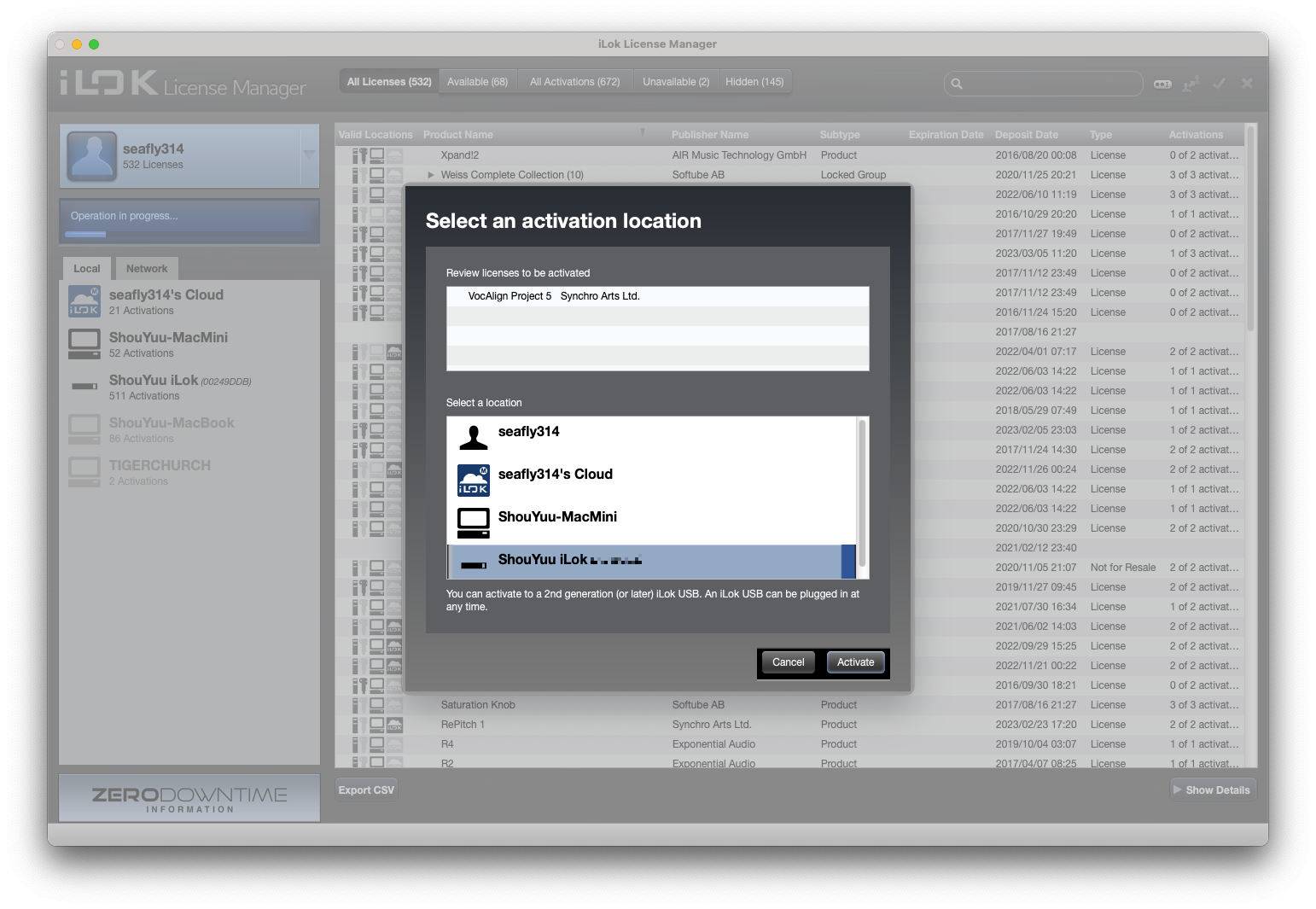
다음과 같은 화면이 나왔다면 거의 다 되었다. 라이센스를 어디에 인증할 건지 물어보는 화면인데, 필자는 iLok 동글을 가지고 있기에 iLok 동글이 인증을 선택했다. 만일 동글이 없어도 괜찮다. VocAlign 5 Project는 컴퓨터 인증이나 iLok Cloud를 지원하기에 동글이 없더라도 사용할 수 있다.
VocAlign 5 Project

VocAlign 5 Project를 설치한 후, DAW를 실행하면, 다음과 같이 정상적으로 플러그인이 설치된 걸 확인할 수 있다. VocAlign 5 Project는 VST3, AU, AAX 등을 지원해 대다수의 DAW에서 정상적으로 실행할 수 있다. 필자의 경우 VST3을 선호하기 때문에, 다른 것들은 전부 숨김 처리하고 사용하고 있다.

처음 VocAlign 5 Project를 트랙으로 불러오면 다음과 같은 화면이 나타난다. 이 화면에서는 누를 수 있는 버튼들이 별로 없다. 가장 먼저 VocAlign 5 Project가 음원을 분석할 수 있게 설정해야 하는 작업이 필요하다. 설정 방법은 간단하다. 타이밍을 맞추고 싶은(Dub) 오디오 트랙에 VocAlign 5 Project을 불러온 후, 기준으로 삼고 싶은(Guide) 오디오 트랙을 사이드체인으로 입력, 그리고 전통적인 방식인 오디오 Capture를 이용하면 된다. 중앙에 있는 "Capture" 버튼을 클릭 후 덥 트랙과 가이드 트랙을 동시에 재생한다. 음원이 재생되면서 오디오 파형이 VocAlign 5 Project에 기록된다. 재생을 정지하면, VocAlign 5 Project가 기록된 오디오 데이터을 바탕으로 자동으로 보정을 진행한다.

보정을 완료한 VocAlign 5 Project의 모습은 다음과 같다. 먼저 Guide 트랙에는 사이드체인을 통해 들어온 기준이 되는 트랙의 오디오 타이밍 정보가 기록되어 있고, Dub 트랙에는 방금 전 Capture를 진행한 트랙의 오디오 타이밍이 기록되오 있다. 이 상태에서 우측의 "Match Timing"을 켜 주면 자동으로 타이밍을 잡아준다. 참 쉽다!

마우스 커서를 올리면 커서를 올린 Dub Track의 부분이 Guide Track의 어느 부분과 동기화되었는지 시각적으로 보여준다. 다만 시작과 끝점만 싱크 포인트를 지정할 수 있고, 중간에 싱크 포인트를 추가할 수 있는 기능은 VocAlign 5 Project에는 없다. 만일 싱크 하고 싶은 부분이 중간 이상이다면, 양 끝의 싱크 포인트를 잡아 수동으로 잡는 게 나을 수도 있다.
VocAlign 5 Project with ARA2

VocAlign 5 Project를 사용하는 방법은 크게 2가지가 있다. 하나는 앞서 설명했던 플러그인 인서트에 넣은 후, VocAlign 5 Project에서 Capture 하여 사용하는 방법, 다른 하나는 ARA2를 이용하는 방법이다. ARA란, Audio Random Access의 약자로, Melodyne을 개발한 Celemony와 Studio One을 개발한 Presonus가 공동으로 개발한 플러그인 확장 규격이다. 일반적인 오디오 플러그인과 달리 ARA는 더욱 많은 데이터를 DAW 소프트웨어와 교환하도록 설계되어 있어 오디오 데이터, 박자, 음정 정보들을 더욱 많이 받아올 수 있다. 이는 최신 규격인 ARA2로 올라오면서 멀티 트랙 편집, 코드 분석 등의 정보들을 더욱 많이 DAW에서 받아올 수 있게 되었다.
Synchro Arts 제품답게 VocAlign 5 Project 또한 ARA2를 지원한다. 그렇기에 마치 DAW에 내장된 기능인 것처럼 매우 유기적으로 작동한다. VocAlign 5 Project는 마치 내장 편집기인 것처럼 작동하며 단축키도 충돌 없이 작동한다. 즉 기본적으로 내장되어 있는 오디오 편집 툴을 VocAlign 5 Project가 대신한다고 봐도 무방하다. 이는 ARA2의 특징이기도 하다. 별 다른 설정 없이도 곧바로 오디오 편집 작업에 들어갈 수 있는 점 때문에 필자는 ARA2를 지원하는 오디오 편집 프로그램들을 매우 좋아한다.
VocAlign 5 Project를 ARA2로 사용할 때, VocAlign 5 Project에서 오디오를 세팅하는 방법이 Capture와 약간 다르다. 일반적인 VST와 달리 모든 데이터를 DAW에서 받아오기 때문에 방식이 다르다. Guide Track 및 Dub Track으로 불러오고 싶은 모든 오디오 트랙들에 VocAlign 5 Project를 ARA2로 불러온 후, Guide Track으로 사용하고 싶은 오디오 트랙을 클릭한 후 Capture 버튼을 누르면 된다. Dub Track의 경우도 동일하다. 따로 음원을 재생하지 않아도 된다는 점은 간편하지만 모든 트랙들을 ARA2로 불러온다는 점에서 조금 번거로울 수는 있다.
SmartAlign

앞서 살펴봤던 예제들은 오디오 파일들이 일체화되어 있어 VocAlign 5 Project가 시작점을 쉽게 체크할 수 있는 경우에 해당한다. 그러나, 레코딩 과정 중 통짜로 녹음하는 경우는 흔치 않다. 대부분 좋은 컷을 사용하기 위해 같은 부분은 여러 번 레코딩 후 붙여 넣고, 오디오 편집 과정 중 좋은 결과물들을 모아서 자연스럽게 조화하는 방법을 많이 사용하기 때문이다. 여러 개의 오디오 클립으로 되어 있는 게 당장은 큰 문제가 되지 않을 수 있다. 그러나 보컬 튜닝 및 싱크 작업을 위해 ARA를 사용하는 순간 조금 골치 아파진다. ARA 플러그인들은 하나의 트랙에 걸리는 게 아닌 하나의 오디오 클립 기반으로 작동하기 때문이다. 즉 하나의 오디오 트랙에 오디오 클립이 총 2개가 있고, 앞의 오디오 클립을 잡고 ARA 플러그인을 걸었다면 뒤에는 걸리지 않는다는 뜻이다. VocAlign 5 Project 또한 2개 이상의 오디오 클립이 담긴 트랙을 ARA2로 사용하게 되면 Guide와 Dub의 싱크가 틀어지는 경우가 발생한다. 이 경우를 대비해 Synchro Arts가 개발한 기능이 있는데, 바로 SmartAlign이다.
SmartAlign은 VocAlign 5 Project 이전에는 없는 새로운 기능이다. 작동 방식도 매우 간단하다. Match Timing에서 "SmartAlign"을 켜 놓고 있으면 된다. 그럼 VocAlign 5 Project은 자동으로 Guide와 Dub에서 일치하는 부분을 확인한 후, 자동으로 싱크를 맞춘다. 다만 Synchro Arts 측에서는 완벽한 기술이 아니라는 점을 미리 명시하고 있다. 1개의 오디오 클립으로 이루어졌거나 혹은 Capture로 사용하는 경우에는 꼭 사용하지 않아도 된다.
Feature
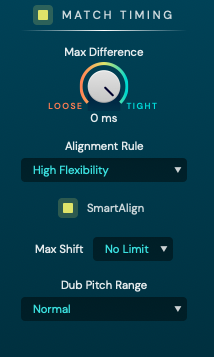
이제 우측의 설정을 확인해보자. Match Timing 아래의 "Max Difference" 노브는 Dub Track이 Guide Track에 어느 정도로 동기화될 것인지를 결정할 수 있다. 완벽하게 동기화되어야 하는 경우엔 우측의 Tight로 설정하면 되지만, 약간의 여유를 두고 싶을 경우에는 노브를 돌려 약간의 여유를 줄 수 있다.

Alignment Rule은 Dub Track을 얼마나 자유롭게 조정할 것인지를 고르는 기능이다. 기본값은 High Flexibility로 설정되어 있지만 상황에 맞춰 Lowest Flexibility가 필요할 수도 있고, Maxmimum Expansion이 어울릴 수도 있다. Guide Track과 원활하게 싱크 되는 Dub Track을 원한다면 한 번쯤 만져 봐야 할 옵션이다.

Max Shift 값은 처음 설정된 시작점을 기준으로 몇 초 이상의 값까지를 변화할 수 있는지의 상한선을 결정하는 값이다. 일반적으로 No Limit로 설정되어 있지만, 타이밍이 어긋나지 않는 경우도 있어 상황에 따라 제한을 걸어주면 좋다. 프리셋 중에 Max Shift가 기본적으로 사용된 "Dubs with Gaps"라는 프리셋이 있으니 한번 맛보는 것도 나쁘지 않다.

Dub Pitch Range는 Dub Track이 어떤 성향의 트랙인지를 VocAlign 5 Project에게 미리 알려줌으로써 오디오 싱크 과정에서 보다 최적화된 알고리즘을 제공할 수 있도록 한다. 일반적인 대화록 및 악기 조정 등에는 Normal을 사용하면 되지만 일반적인 상황이 아닌, 예를 들어 높은음 및 낮은음을 가지고 있는 보컬 트랙, 바이올린과 같은 고역대에 많은 에너지를 가지고 있는 악기 및 베이스 악기 등에 타이밍 조절이 필요하다면 옵션을 조절해 보는 것이 좋다.
Preset
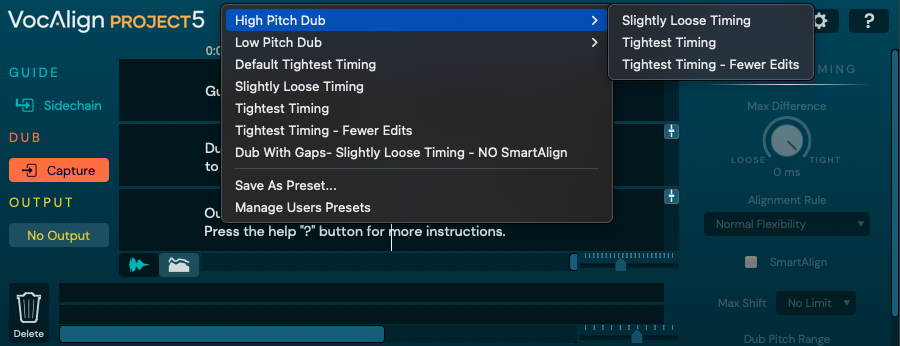
RePitch에 들어간 프리셋 기능은 VocAlign 5 Project에도 건재하다. VocAlign 5 Project가 먼저 개발된 플러그인인 만큼 RePitch와 매우 흡사한 디자인을 가지고 있다. RePitch와 마찬가지로 중앙 상단에 커다랗게 있어 눈에 너무 잘 띈다. VocAlign 5 Project로 음원 타이밍 교정을 할 때, 어떤 방향으로 타이밍 교정을 할 것인지 프리셋을 이용하면 원하는 방향으로 더욱 빠르게 세팅할 수 있다. 한 번씩 서용해 보는 걸 추천한다. 위에서 살펴본 SmartAlign 관련 프리셋도 보인다. 또한 지금 자신이 만들어놓은 세팅값을 프리셋화 할 수도 있다. 필자의 경우 상황에 따라 유동적으로 타이밍 조절을 선호하기에 프리셋을 사용하기보단 처음부터 직접 조절하는 방향으로 사용하고 있다.
Setting
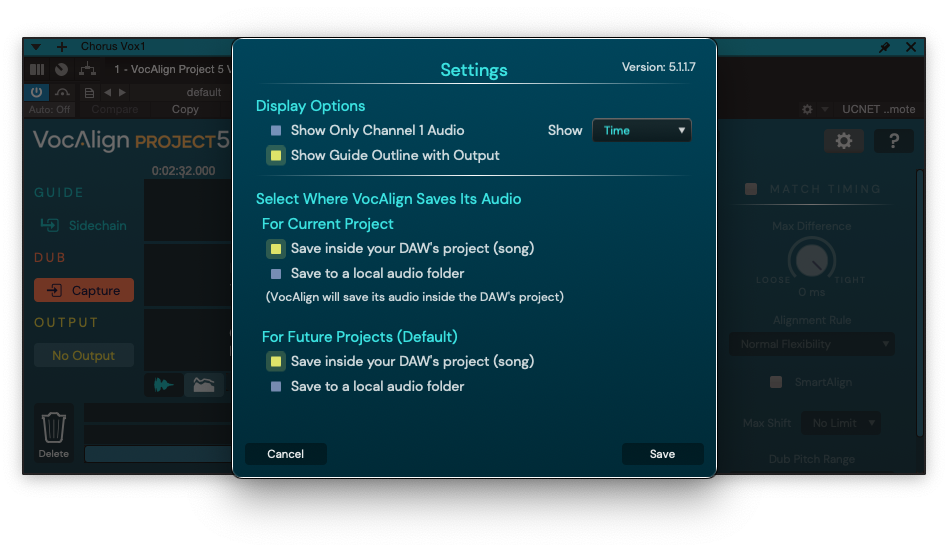
VocAlign 5 Project의 설정도 매우 단순하다. 디스플레이 옵션 및 업데이트 체크 정도다. RePitch 리뷰 당시 봤던 기능, 프로젝트로 만들어진 데이터를 어디에 저장할 건지 물어보는 옵션이 VocAlign 5 Project에도 있다. 프로젝트 외부의 폴더에 데이터를 저장할 수 있다. 만일 프로젝트가 맛이 가서 제대로 안 열리더라도 설정값은 별도의 공간에 백업되어 있다는 뜻이다. 필자는 DAW 프로젝트 파일을 믿기 때문에 프로젝트 내부에 데이터를 저장하는 방법을 선택했다.
VocAlign 5 Project Demo
백문이불여일견이라고, VocAlign 5 Project를 사용하는 방법을 영상으로 확인해보자. VocAlign 5 Project의 대부분의 기능들과 ARA2와의 연동, 그리고 실제 작업 중 발생할 수 있는 에러들을 담아보았다. 필자가 기대했던 RePitch와의 연동은 Ultra 이상부터 지원한다고 한다. 이 부분은 나중에 VocAlign Ultra를 리뷰할 일이 생긴다면 다뤄보도록 하겠다. 구매에 참고가 되었으면 좋겠다.
Conclusion
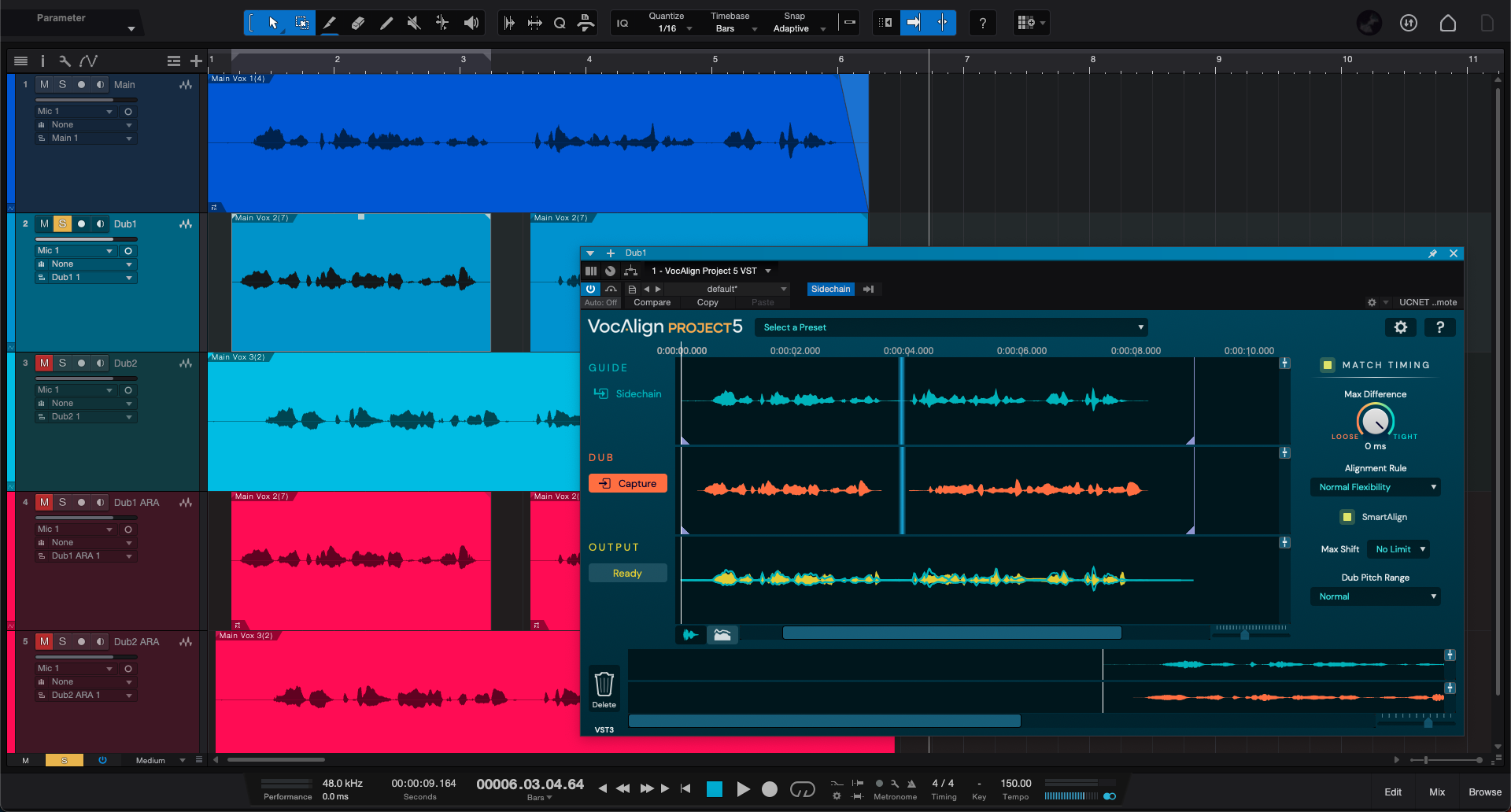
앞에서 간단하게 살펴봤다시피 VocAlign 5 Project가 가지고 있는 기능이 다양하지는 않다. 레퍼런스로 잡은 Guide 트랙을 기준으로 플러그인이 걸린 트랙들의 길이 및 타이밍을 조절해 줄 뿐이다. 그러나 이 과정들이 매우 귀찮은 작업들이라는 점을 생각해 본다면, 간단하면서도 매우 강력한 프로그램이다. 메인 보컬 및 코러스 보컬의 타이밍을 조절하는 데 빛을 발하는 VocAlign 5 Project지만 또 유용하게 쓸 수 있는 상황이 하나 더 있다. 바로 아날로그 신디사이저 및 기타와 같은 외부 악기들을 레코딩 할 때다. 외부 악기들은 아무래도 직접 손으로 연주하는 경우가 많기에 박자에 맞게 연주했다 하더라도 타이밍이 약간씩 틀어지는 경우가 있다. 타이밍 조절이 필요할 때? VocAlign 5 Project가 출동하면 간단하게 해결된다. VocAlign 5 Project의 단점은 가격이 아닐까 싶다. 기능도 명확하고, 사용 방법도 간편하기 때문에 흠잡을 구석이 없다. 그러나 정가 149달러라는 가격은 사람에 따라서 비싸다고 생각할 수 있다. 그냥 손으로 잡을 수 있겠다며 거들떠도 보지 않는 분도 있을 수 있겠다. 그러나 박자 동기화에 한 번이라도 곤욕을 치른 사람이라면? 150달러라는 가격은 문제가 되지 않는다. 돈으로 효율성을 늘릴 수 있다고? 이건 못참지 ㅋㅋ
최종 정리의 시간이다. VocAlign 5 Project는 Synchro Arts가 제작한 훌륭한 기본기를 가진 타이밍 교정 플러그인이다. 타이밍 교정이라는 간단한 기능만을 가지고 있고, 150달러라는 사람에 따라 비쌀 수도 있는 가격을 가지고 있지만, 마법 같은 타이밍 교정을 살짝 맛보고 나면 "이게 왜 150달러밖에 안 하지?"라는 반응으로 바뀌게 된다. ARA도 지원해서 ARA를 지원하는 DAW를 사용한다면 더더욱 편리하게 사용할 수 있다. 가치는 만족도에 따라 달라진다는데, 정말이지 그 말이 맞는 거 같다. 보컬 및 기타 악기들의 타이밍 교정으로 고통받은 적 있는 엔지니어나, 싱어송라이터들이 사용하기에 매우 좋은 플러그인이다.
본 포스팅은 Plugin Boutique의 플러그인 지원을 받아 작성되었습니다.
본문에 있는 구매 링크를 통해 상품을 구입하실 경우, 리뷰어에게 일정 수익이 지급됩니다.
VocAlign 5 Project 구매 링크 (PluginBoutique)
